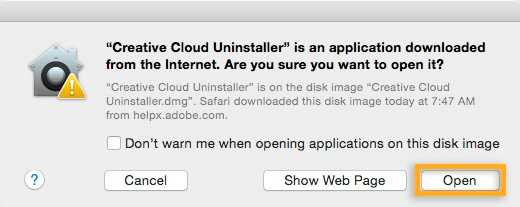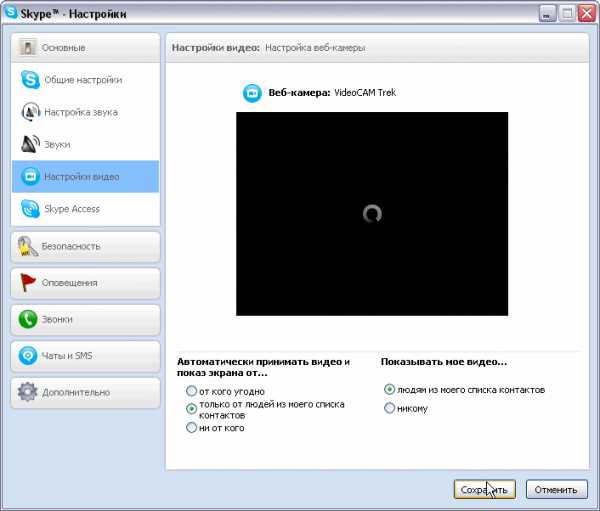Как замерить скорость интернета на моем компьютере
Как замерить скорость интернета на данном компьютере | Твой сетевичок
Вопросом, как определить скорость интернета на моем компьютере, рано или поздно задается практически каждый опытный интернет-пользователь.

Как правило, подобная необходимость возникает в случае:
- — применения ресурсоемких веб-приложений;
- — просмотра фильмов в онлайн-кинотеатрах;
- — использования интернета, как основного рабочего инструмента (например, во фрилансе);
- — рационального деления интернета на несколько гаджетов;
- — возникновения неполадок на линии или недоверия своему интернет-провайдеру.
И в данной статье мы рассмотрим, как и чем можно замерить скорость интернета на данном компьютере, а также выясним, насколько вообще можно доверять результатам такой проверки.
Как проверить скорость интернета на моем компьютере онлайн?
С активным внедрением интернет-технологий в жизнь современного человека, появилось множество сервисов, предлагающих возможность онлайн-тестирования скорости интернета.
Несомненными гигантами здесь остаются speedtest net — глобальная проверка скорости интернета в любой точке земного шара, и проверка скорости интернета яндекс speedtest – удобный сервис от давно завоевавшей признание рунета компании.
Но прежде чем приступать к проверке, необходимо:
- — проверить, не обновляется ли на вашем ПК антивирус или другое программное обеспечение;
- — приостановить текущие загрузки (downloads, torrent и т.д.) или дождаться их завершения;
- — отключить все потребляющие трафик сервисы (онлайн воспроизведение аудио/видео файлов, программы, работающие с сетевыми ресурсами, skype и т.д.);
Также необходимо учесть, что при одновременном подключении к интернету нескольких устройств (с помощью роутера) его скорость делится между всеми этими гаджетами. Поэтому для получения достоверных результатов все дополнительное оборудование (за исключением ПК, на котором производится проверка скорости интернета) следует отключить.
Спид тестер: скорость интернета под надзором
— Введите в адресной строке любого браузера https://www.speedtest.net/ru/ и дождитесь, пока сайт полностью загрузится, определит ваше местоположение и расположение ближайшего сервера.
(К слову, не ошибитесь с веб-адресом: популярностью сервиса пользуются многочисленные мошенники, и на других сайтах с тем же именем, но в другой доменной зоне расположен противоречащий законодательству РФ контент, не имеющий никакого отношения к поверке скорости интернета).
— Нажмите на появившейся в центре окна зеленый треугольник (или на кнопку «Начать проверку»), после чего программа определит скорость исходящего и входящего трафика на данном компьютере.

Проверка скорости интернета яндекс speedtest
Другой надежный способ оценить текущую скорость интернета — проверить яндексом, с помощью сервиса со звучным названием «Интернетометр».
Для этого достаточно ввести в адресной строке https://yandex.ru/internet, нажать желтую кнопку и дождаться результатов проверки исходящего и входящего интернет-соединения.
Для получения относительно достоверных результатов проверки скорости интернета мы рекомендуем поочередно использовать оба сервиса, однако полностью доверять подобной онлайн-экспертизе все же не стоит.
Вот что по этому поводу говорит инженер-программист одного из ведущих в России интернет-провайдеров:
- К нам нередко обращаются абоненты с жалобой на «потерю скорости», обнаруженную при попытке измерить скорость интернета ростелеком «на этом компьютере» с помощью различных онлайн-сервисов. Однако полученные таким образом данные далеко не всегда являются показателем каких-либо реальных неполадок на линии или неисправности сетевого оборудования.Дело в том, что результаты онлайн-проверки напрямую зависят от множества сторонних факторов (таких, как качество работы браузера, загруженность серверов и т.д.) Так, при нормативной скорости 100 МБт/с различные сервисы могут показать результат от 60 МБт/с, при этом результат каждой новой проверки данных будет значительно отличаться от предыдущего.
Другой весьма популярный вопрос: «Какой должна быть нормальная скорость домашнего интернета?»
И однозначного ответа здесь также не существует:
- — если интернет поставляется пользователю через телефонную линию ADSL, то скорость исходящего трафика всегда лимитирована (1024 или 2048 Кбит/сек), а входящая скорость – устанавливается тарифным планом абонента (8, 12, 16 или 24 Мбит/сек). В зависимости от состояния линии при нормативной скорости 8 Мбит/с нормальной считается скорость интернета в 6-7,5 Мбит/сек.
- — в остальных видах интернета скорость входящего и исходящего трафика должна быть примерно одинаковой. Однако определенные потери скорости неизбежны и здесь: как показывает практика при нормативной скорости интернета 20 Мбит/сек нормальным считается показатель в 17-18,5 Мбит/сек, а при скорости 100Мбит/сек – 93-96Мбит/сек соответственно.
Необходимо также развеять популярный миф, что скорость исходящего трафика всегда очень низкая, поскольку провайдер отдельно закупает (у неизвестного поставщика) входящую и исходящую скорость интернета, стараясь при этом значительно сэкономить на последней.
На самом деле это фантазии некомпетентных пользователей, которые в попытке замерить скорость интернета на данном компьютере забывают выполнить одно или несколько вышеуказанных условий. С чем, собственно, и связана их низкая скорость исходящего трафика.
Как правильно определить скорость интернета на моем компьютере?
Другим, пожалуй, наиболее точным, способом узнать скорость интернета на своем компьютере является его проверка обычным торрентом.
Для этого необходимо запустить любую торрент-программу (скачать которую можно в свободном доступе) и поставить на загрузку файл достаточно большого объема (качественный фильм, игру или СОФТ). Файл для загрузки следует выбирать с достаточно большой раздачей (большим числом СИДов), например любой популярный фильм.
Через некоторое время в программе установится постоянная скорость загрузки файла, которая и покажет вам реальную скорость входящего трафика на данном компьютере.

Однако следует учесть, что большинство торрент-программ показывают скорость загрузки в килобайтах, поэтому для сравнения реальной входящей скорости интернета с цифрой, указанной в договоре с интернет-провайдером, данный показатель необходимо умножить на 8 (чтобы получить показатель скорости в килобитах или мегабитах – в зависимости от загрузки).
tvoi-setevichok.ru
Как замерить скорость интернета соединения на данном компьютере | Блог Артема Полуэктова

Как и где замерить скорость интернета онлайн? Сервисы для определения мощности интернет соединения. А так же расскажу какая она должна быть и как ее повысить. Сколько нужно для просмотра фильма или игр?
Всем привет!В этой статье я покажу, как замерить скорость интернет соединения.А так же разберемся в мегабитах и мегабайтах.
Какие показатели будут считаться хорошими, а какие плохими, на что вообще надо ориентироваться?
Вообще сейчас узнать эти показатели не проблема.Есть множество сайтов для вычисления этих показателей.Вы, безусловно сейчас, горите желанием узнать как замерить скорость интернета на моем компьютере?Не буду тянуть с ответом).Из всех наиболее точно показывает мировой гигант — яндекс.Как его еще называют — интернетометр яндекс.
Тест скорости интернета яндекс проверить
Встречный вопрос?Узнали Вы, а что вам это дает?)Давайте обо всем по порядку).
Какая скорость интернета считается хорошей?
Теперь вы знаете, как замерить скорость интернета на данном компьютере, то есть на вашем.Давайте теперь разберемся, что нам показывают.
В математике есть: 10, 100, 1000, миллион и так далее.Быстрота паутины измеряется в битах, байтах + приставка Мега.
Бит — это соответственно 1. Байт — это число = 8. То есть 8 бит = 1 байт. Мега — это миллион.
Давайте наглядно покажу.Для этого я проверю скорость моего интернет соединения.На том же сайте от яндекс.
Вот, что у меня показывает этот сервис.

Входящее соединение у меня: 11.01 Мбит/с=1.38 МБайт/с.Исходящее соединение: 1.16 Мбит/с=148.34 КБайт/с.
Да, не путайте мегабиты и мегабайты.На мою быстроту не ориентируйтесь).
У меня wi-fi, быстродействие передачи теряется + два компа, телефон и планшет периодически съедают быстроту).
Что имеем?Как я вам и говорил, делите мегабиты на 8 и получите число в мегабайтах.
Что такое входящее и исходящее соединение?
Представьте мобильный телефон.Есть исходящие звонки и входящий звонок).
Или вот так.
Входящее соединение — это то, что вы получаете. То есть, Смотрите мультик, слушаете музыку, играете в игру, что либо скачиваете на комп.
Исходящее соединение — это то, что вы отдаете. Загружаете фотографии, например, В контакте, переписываетесь с кем то, высылаете сообщение через соц. сеть, или электронную почту.
Думаю, немного разобрались).При проверке паутины, обращайте внимание на первый.Второй, исходящий, прямо пропорционален первому.
Вообщем то, если первый хороший, второй будет тоже не плохим.
Что такое пинг и какое он имеет отношение к скорости интернета?
Вообще слово из онлайн игр. Слово пришло из лексикона тинейджеров (школьников).Понятное дело, а кто, как ни они больше всех играют в онлайн игры?)Конечно есть 60-и 70-и летние играют в онлайн игрушки), но — это в виде исключения из правил, да и не об этом разговор).Смотрите, когда вы играете в игрушку онлайн, вы отдаете трафик с компа, то есть, исходящий трафик.Движения героя, персонажа, тачки и прочее, совершают движение за счет этого.
Если, у вас плохая быстрота соединение, соответственно и ваш персонаж будет не уклюжий про руки мы не говорим картинка на мониторе будет повисать.
Следовательно, ни вам не будет удобно играться, не с вами.Как поднять пинг?Вообщем то, есть програмки, настройки, далее расскажу об этом, самый трудный и верный вариант — это сменить провайдера, или повысить тарифный план. Или...Многое будет также зависеть от сервера на котором вы играете.Про перегруженный сервер мы говорить не будем.Нужно изначально выбирать правильный сервак.
Если вы играет в игрушку а сервер ее находиться где — нибудь в США у америкосов , понятное дело, у американцев будет гораздо лучше пинг, чем у вас.
Какая скорость паутины считается хорошая — как повысить ее?
Давайте я буду отпираться от своей скорости, на ее примере покажу, для чего это много, а для чего мало).
Еще раз к ней обращаюсь и что я имею. Скорости 11 мбит/с, значит видео весом в 1,5 гига, я буду скачивать приблизительно 30 минут.
Скорости 11 мбит/с, значит видео весом в 1,5 гига, я буду скачивать приблизительно 30 минут.
Вообще чтобы нормально смотреть онлайн, быстродействие должно быть 15 — 20 мбит/с.Свыше 20 — это отлично. Фильм в 1,5 гигабайта, вы скачаете за 15 минут.
Как повысить быстродействие интернета
Какие имеются варианты?
- 1. Покавырятся в реестре операционной системе. Хлопотно, результат, не стоит того.
- 2. Загрузить программу для повышения скорости. Скорее вирус подцепите, чем реально что то улучшите.
- 3. Поменять провайдера. Хороший вариант.
- 4. Поменять тарифный план на более мощный. Хороший вариант, если у вас часто не пропадет он.
Делаем выводы.
Если вы хотите быстрый инет, меняйте провайдера, или берите более дорогой тарифный план.Не стоит искать «волшебные программы» и лазить в системе компьютера, если не располагаете знаниями.Также, если пользуетесь вай фаем всей семьей. Она может значительно теряться.
Может нажать паузу на видео и подождать пока оно прогрузится, а затем уже смотреть, или кому то придется какое то время посидеть без инета).
Надеюсь эта статья была полезна для вас.Если есть вопросы в комментариях — всегда рад помочь.На этом все.
Всем удачи! Интересные статьи для Вас:
timonnovich.ru
Как измерить скорость интернета на своем компьютере, программы для проверки скорости, узнать скорость соединения онлайн
Если Вы недовольны своей скоростью работы в сети, в частности загрузки каких-то файлов из Интернета перед предъявлением обоснованных претензий Вашему провайдеру, надо правильно определить этот показатель. Некоторые пользователи при самостоятельной проверке неверно ориентируются на данные, указанные в сведениях беспроводного или Ethernet сетевого подключения.
Кликнув правой кнопкой по значку сети в трее, перейдите в Центр управления сетями и общим доступом.
Откроется состояние беспроводного соединения, где в отдельном поле показана скорость.
То же окно можно открыть, нажав на Изменение параметров адаптера – двойным кликом по сетевому соединению (или правой кнопкой в меню поле Сведения) откроются сведения о нем.
Тут указана канальная скорость, однако это число соответствует скорости на физическом уровне, максимальной в условиях выбранного стандарта. Пропускная же способность обычно ниже и значительно.
Проверяем скорость онлайн
Узнать реальную скорость лучше всего на специализированных онлайн ресурсах, коих достаточно много, заглянем на самые популярные и рекомендуемые нами. Чтобы показания были наиболее объективными советуем предварительно поставить на паузу все закачки и загрузки.
Желательно также приостановить обновления антивирусов и другие процессы, которые могут загружать сеть.
Сервис Speedtest.net
Самый известный сервис Speedtest.net. Заходим на сайт – внизу слева видим свой текущий IP адрес. Треугольник на карте показывает Ваше примерное текущее местоположение.
Нажав на кнопку «Начать проверку» запускаем процесс проверки.
Установится связь, покажет ваш пинг, скорость скачивания (входящая) и загрузки (исходящая).
Полученный результат можно сохранить или поделиться в социальных сетях. Также можно проверить снова или использовать другой сервер для связи. Если будет выбран сервер, находящийся близко к вам по местоположению, либо обслуживаемый тем же провайдером, получите большие показатели скорости, максимально приближенные к заявленным.
Сейчас пока доступна бета-версия beta.speedtest с аналогичным функционалом.
Проверяем на SPEED.IO
Следующий весьма качественный, но русифицированный сервис speed.io.
Ему понадобится всего минута для проверки ваших показателей. Нажав кнопку Start Speedtest, в форме удобной таблицы представлены данные о скоростях загрузки и отдачи, пинг и число соединений.
Тестируем скорость на Speedmeter.de
Немецкий качественный сервис гарантирует точность и надежность. Перейдя на страницу сервиса кликните по клавише «Speed test starten».
Если у Вас включен блокировщик рекламы (типа AdBlock) этот сервис (как и предыдущий) попросят его отключить.
Емко и четко будут представлены результаты замеров теста.
Voiptest.org
Довольно простой, лёгкий и вместе с тем функциональный сервис предоставляет Voiptest.org.
Для начала тестирования жмем клавишу «Begin test» (предварительно выбрав сервер или оставив по умолчанию). Получите – скорость отдачи/приема, пинг, сегодняшнюю дату и реальный IP и Вашего вероятного провайдера.
Тест сопровождается забавным flash-анимациями, поэтому перед тестированием сервис попросит Вас скачать и установить flash-player, если он не установлен ранее.
Программы для измерения скорости интернета
Наиболее точные результаты можно узнать с помощью инструментов для скачивания файлов, например, Торрент-трекера. Думаем, многие из Вас с ним знакомы не понаслышке, поэтому рассмотрим его вкратце.
Вначале найдите на трекере файл с наибольшим числом раздающих и наименьшим – скачивающих (личеров). Начните его загрузку, ждите максимального возрастания скорости закачки, обычно это происходит спустя 1-2 минуты.
Скорость загрузки является максимальной, с которой у Вас есть возможность производить скачивания данных из Интернета.
Отметим, что скорость показывается в мегабайтах в секунду, а провайдером указывается значение в мегабитах (отношение 1 к 8).
На вкладке Информация можно узнать среднюю скорость приёма и отдачи.
Wifi на byfly – настройки и подключениеРекомендуется при этом закрыть все посторонние программы загружающую сеть, в таком случае получите наиболее объективный предельный показатель.
Скорость можно проверить и с помощью других программ для скачивания (например, FlyLinkDC++), но они значительно менее популярны. Но принцип определения в них аналогичный клиенту торрента – при максимально возможном количестве раздающих скачиваемого Вами файла будут получены наиболее объективные данные скорости.
Конечно, с помощью таких программ нельзя узнать свой пинг и узнать объективно скорость отдачи, но можно узнать среднюю реальную скорость, с которой Вы можете скачивать данные из Интернета
composs.ru
Урок 17. Как измерить скорость интернет соединения?
Сергей Бондаренко Главная страница » IT-Уроки 113 комментариевЗдравствуйте, читатели сайта IT-уроки. Сегодня мы разберемся с популярным вопросом «как правильно измерить скорость интернет соединения?» Всем же интересно знать, получаем ли мы те мегабиты в секунду, за которые заплатили и почему иногда файлы или сайты загружаются ну о-о-очень медленно…
В этом IT-уроке Вам пригодятся знания, полученные в предыдущих двух уроках: «Единицы измерения информации» и «Скорость передачи данных»
Конечно, Вам бы хотелось нажать одну кнопочку и быстро узнать свою скорость… так тоже можно, но точность будет невысокая. Кроме того, нужно учесть некоторые факторы, которые влияют на скорость передачи данных и на результат её тестирования.
Содержание урока:
Урок большой, если вам нужно найти что-то конкретное, можете воспользоваться содержанием:
1. Что влияет на скорость Интернета?
2. Как повысить точность проверки
3. Как измерить скорость интернет соединения
Метод 1. Измерение скорости с помощью онлайн сервисов (самый простой)
SPEEDTEST.NET
Другие онлайн сервисы проверки скорости Интернета
Метод 2. Измерение скорости с помощью ручной загрузки файла
Метод 3. Измерение скорости с помощью торрент-треккеров
4. Какая скорость нужна для загрузки фильмов?
Что влияет на скорость Интернета?
Для начала разберемся с тем, что может повлиять на качество измерения скорости интернет соединения. А таких факторов немало:
- Скорость сервера, с которым вы связываетесь, проверяя скорость Интернета (сюда можно отнести и скорость доступа к сайту, с которого вы что-либо скачиваете)
- Скорость и настройки роутера, если Ваш компьютер подключен к локальной сети через него
- Работающие программы на компьютере в момент проверки
- Антивирусы и брандмауэры, работающие в фоновом режиме
- Настройки компьютера и операционной системы
В большинстве случаев самым важным в этом списке будет первый пункт – скорость сервера. Давайте приведу несколько наглядных примеров.
Пример 1. Если Вы подключите свой компьютер к локальной сети с помощью кабеля (витой пары), то скорость соединения с другим компьютером в этой же сети (в Вашем городе) будет очень большая, к примеру, 70 Мбит/с. 
Пример 2. Теперь замеряем скорость между своим компьютером и каким-нибудь сервером в другом конце страны. Может быть, получим около 20 Мбит/с.
Пример 3. Представим, что к этому серверу подключились сразу все 800 постоянных читателей сайта IT-уроки, и начали скачивать разные файлы. Скорость связи с загруженным сервером уменьшится и для Вас будет, к примеру, 3 Мбит/с. 
Пример 4. А теперь попробуем скачать файл с сервера в другой стране, например, в Австралии, получим меньше 1 Мбит/с!
Теперь, думаю, понятно, что измеренная скорость зависит от того, какой сервер Вы выбрали для проверки: влияет его расположение, его собственная максимальная скорость и его загруженность. То есть, нужно понять, что:
Скорость у всех серверов (содержащих сайты и файлы) разная и зависит от возможностей этих серверов.
То же относится и к другим пунктам (например, скорость соединения будет отличаться при соединении с сетью напрямую или через роутер, а также будет зависеть от характеристик этого роутера).
Эти пункты желательно выполнить, если Вы хотите получить максимально точный результат проверки скорости интернет соединения. Если же Вам достаточно будет приблизительных измерений, то можете перейти к следующему разделу урока.
- Подключите сетевой кабель напрямую к компьютеру (в разъем сетевого адаптера)
- Закройте все программы, кроме браузера (в котором должна остаться одна закладка с этим IT-уроком)
- Остановите программы, выполняющие загрузки в фоне (торрент-клиенты, менеджеры загрузок и т.д.), кроме тех, которые Вы выбрали для тестирования скорости интернета
- Временно отключите антивирус (не забудьте потом включить его), т.к. в некоторых случаях он может влиять на показания онлайн-тестов.
- Запустите Диспетчер задач (одновременно зажмите клавиши Ctrl+Shift+Esc) и перейдите на закладку «Сеть». Убедитесь, что сеть не загружена («Использование сети» должно быть менее 1%). Если сеть активно используется, возможно, происходит обновление какой-либо программы или Windows. В этом случае дождитесь окончания загрузок или перезагрузите компьютер.

Использование сети в диспетчере задач (скачок зеленой линии – процесс проверки скорости интернет соединения)
Кроме того, каждое измерение нужно провести несколько раз, чтобы повысить точность тестирования.
Как измерить скорость интернет соединения
Есть несколько способов измерить скорость интернет соединения. Рассмотрим их по возрастанию сложности использования.
- Онлайн сервисы
- Загрузка файла с быстрого сервера
- Загрузка файла с торрент-треккера
Так как мы сейчас на уровне «Новичок», то подробно рассмотрим первый способ, а для опытных пользователей вкратце опишу и оставшиеся два.
Метод 1. Измерение скорости с помощью онлайн сервисов
Это тот самый простой способ измерения «нажать одну кнопочку и всё быстро узнать». Точность относительная, но простота привлекает. 🙂
Обратите внимание, что онлайн тесты имеют разную точность!
Расскажу Вам только о самых популярных сервисах.
SPEEDTEST.NET
Начнем с самого популярного и самого точного онлайн теста для проверки скорости Интернета (к тому же, бесплатного). На нём я остановлюсь поподробнее и советую всем читателям сайта IT-уроки для начала использовать именно этот способ.
Вот краткая инструкция:
1. Заходите на сайт онлайн-сервиса по ссылке: https://www.speedtest.net/
2. Находите кнопку «Начать проверку» и нажимаете её:

Нажмите кнопку «Начать проверку»
3. По окончании тестирования видите три результата:

Результаты онлайн теста скорости Интернета
Первое число обозначено словом «Ping» (читается «пинг»), обозначает время передачи сетевых пакетов. Чем меньше это число, тем лучше качество соединения (желательно менее 100 мс).
Второе число – скорость получения данных. Именно эту цифру рекламируют провайдеры при подключении (именно за эти мегабиты в секунду Вы платите свои честно заработанные рубли/гривни/доллары/юани 🙂 ).
Третье число – скорость передачи данных. Как видите, оно может быть заметно меньше скорости получения, а об этом провайдер молчит (но, в большинстве случаев, большая исходящая скорость Интернета редко требуется).
Если Вы хотите измерить скорость интернет соединения с каким либо конкретным городом, то выберите его на карте (доступны все крупные города планеты) и снова нажмите кнопку «Начать проверку».
Измерение скорости интернет соединения с выбранным городом
Таким образом, Вы сможете проверить приведенные мною примеры на себе.
У создателя «спидтеста» есть еще один интересный онлайн сервис, который проверяет качество интернет соединения https://pingtest.net/. На главном сайте компании есть еще немало интересных возможностей по тестированию сетевых соединений https://www.ookla.com/.Другие онлайн сервисы проверки скорости Интернета
Принцип работы у всех сервисов одинаковый: нажали кнопку, подождали, получили цифру… но результаты отличаются.
https://internet.yandex.ru/ — «интернетометр» от Яндекса
https://www.speed.io/ — хороший сервис, но нет русского языка 
https://2ip.ru/speed/ — а этот сервис в последнее время не радует точностью, за примером далеко ходить не нужно (результат проверки не совпадает с другими тестами):
Метод 2. Измерение скорости с помощью ручной загрузки файла
Более точным тестом, показывающим реальную скорость загрузки файлов, будет следующий вариант:
1. Устанавливаем менеджер загрузок (я пользуюсь программой Download Master, о ней более подробно в одном из будущих IT-уроков, чтобы не пропустить, подпишитесь на новости сайта!)
2. Добавляем несколько закачек с разных быстрых файловых серверов, например эту (тестовый архив) и эту (дистрибутив Linux)
3. Выставляем в настройках максимальное количество потоков (секций для закачки)
4. Следим за максимальной скоростьюзагрузки файлов:

Измерение скорости Интернета с помощью загрузки файла в программе Download Master
Максимальная достигнутая скорость выделена на изображении красным прямоугольником.
Метод 3. Измерение скорости с помощью торрент-треккеров
Если Вы умеете пользоваться торрент-треккерами, то этот способ может показать действительный максимум скорости загрузки, который предоставляет Ваш провайдер.
Ищите торрент с большим количеством раздающих «сидов» (несколько сотен или тысяч), начинаете его загрузку и наблюдаете за максимальной скоростью:
Измерение скорости сети с помощью торрент-треккеров
Тут следует учесть, что, если среди раздающих попались пользователи из Вашей сети, то будет показана максимальная скорость внутри локальной сети! Это тоже можно учесть, и настроить программу соответствующим образом.
Какая скорость нужна для загрузки фильмов?
Измерять скорость передачи данных по интернету мы научились, теперь посмотрим где это можно применить.
Допустим, мы хотим скачать фильм в среднем качестве, который обычно занимает 1,4 Гигабайта. Посчитаем, сколько времени займет его загрузка при различных скоростях:
- Скорость 100 кбит/с – около 32-х часов (лучше не будем ждать, пока загрузится фильм с помощью мобильного интернета)
- Скорость 1 Мбит/с – 3 часа будет загружаться такой фильм
- Скорость 3 Мбит/с – 1 час загрузки
- Скорость 15 Мбит/с – меньше 15 минут на загрузку
- Скорость 50 Мбит/с – около 4-х минут
- Скорость 100 Мбит/с – около 2-х минут
Сравним со временем загрузки музыки (к примеру, файл формата mp3 в хорошем качестве, объемом около 10 МБ):
- Скорость 100 кбит/с – меньше 15 минут загрузки
- Скорость 1 Мбит/с – 1,5 минуты загрузки
- Скорость 3 Мбит/с – 0,5 минуты
При этом стоит помнить, что есть гарантированная скорость и негарантированная провайдером скорость (с этим мы разобрались в предыдущем IT-уроке).
Итог
Итак, сегодня мы узнали, как проверить скорость Интернета (интернет соединения) тремя способами. Узнали, что кроме скорости нужно учитывать и качество связи, на которую указывает «пинг» (с ним мы еще отдельно разберемся). А еще, наглядно оценили, какая скорость будет достаточной для загрузки фильма. Таким образом, мы завершили тему единиц измерения информации и скорости передачи данных. Что дальше?
Уже догадались? Конечно, тест! На этот раз вопросов будет немного, но посоветую перечитать последние три IT-урока (включая этот). Если готовы, то вот ссылка на тест.
Не слишком сложный урок получился? Жду Ваших отзывов, вопросов и мнений в комментариях! Если Вы на сайте впервые, то подписаться на новости можно по этой ссылке.
Пройти тест: Единицы измерения информации и скорость передачи данных (Урок 18)
Читать дальше: Урок 19. Эффективная работа в Windows. Часть 1
Рекомендую: Урок 25. Резервное копирование (самый важный урок)
Автор: Сергей Бондаренко https://it-uroki.ru/
Копирование запрещено, но можно делиться ссылками:
Поделитесь с друзьями:
Понравились IT-уроки?
Все средства идут на покрытие текущих расходов (оплата за сервер, домен, техническое обслуживание) и подготовку новых обучающих материалов (покупка необходимого ПО и оборудования).Много интересного в соц.сетях:
IT-uroki.ru